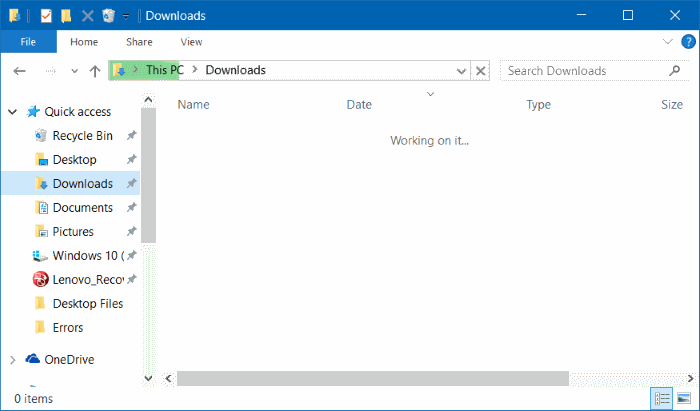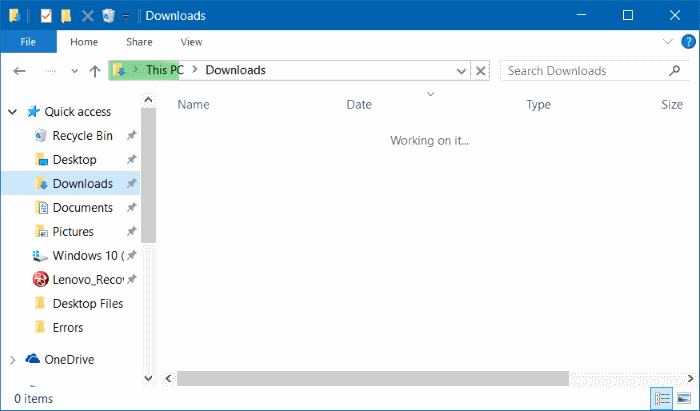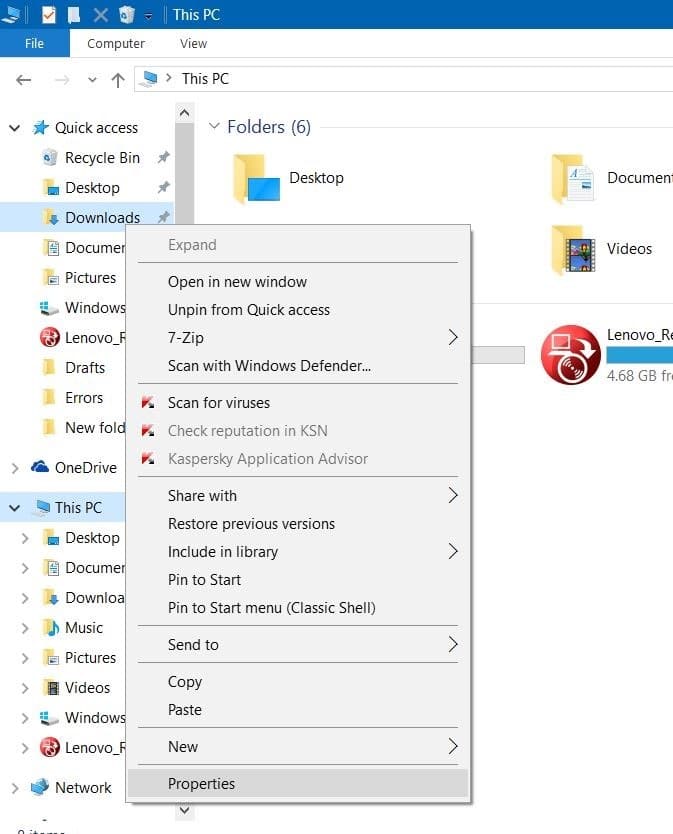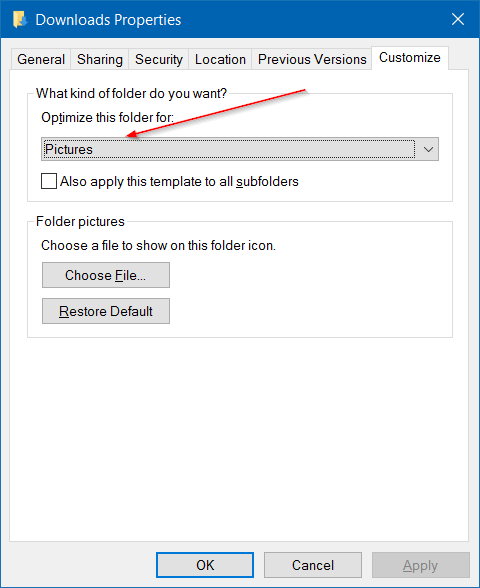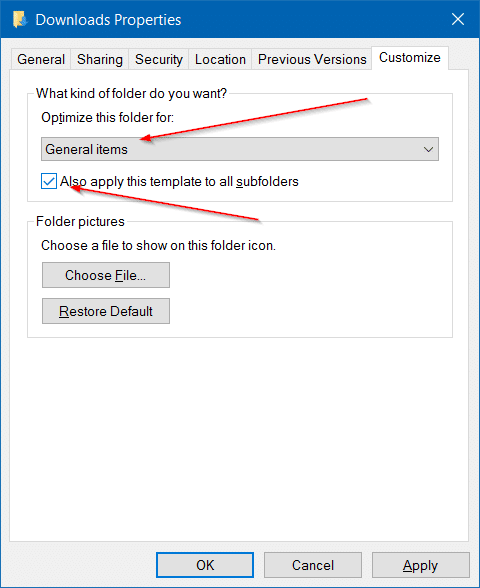Папка загрузок — это местоположение загрузки по умолчанию для элементов, загруженных с помощью всех веб-браузеров в Windows 10 и Windows 11. То есть, когда вы загружаете файл из Интернета с помощью одного из браузеров, файл автоматически сохраняется в папке «Загрузки».
Папка загрузок открывается медленно?
Если вы использовали Windows 10/11 в качестве основной операционной системы в течение последних нескольких месяцев, вероятно, в папке «Загрузки» у вас есть сотни файлов и программ. А если у вас сотни объектов, папка «Загрузки», скорее всего, будет открываться медленно или очень медленно.
Те из вас, у кого в папке «Загрузки» сотни файлов, возможно, уже заметили, что папка иногда открывается очень медленно. Папка «Загрузки» занимает свое время, особенно если вы пытаетесь открыть ее после перезагрузки компьютера или при доступе к папке через долгое время.
Что ж, если папка «Загрузки» загружается очень медленно, вы можете следовать приведенным ниже инструкциям, чтобы папка «Загрузки» открывалась быстро, как и другие папки на вашем компьютере.
Исправлено медленное открытие папки «Загрузки» в Windows 10/11
Шаг 1. Откройте проводник или Этот компьютер .
Шаг 2. На панели навигации проводника (Проводник Windows) щелкните правой кнопкой мыши папку Загрузки и нажмите кнопку Свойства. Откроется Свойства загрузок.
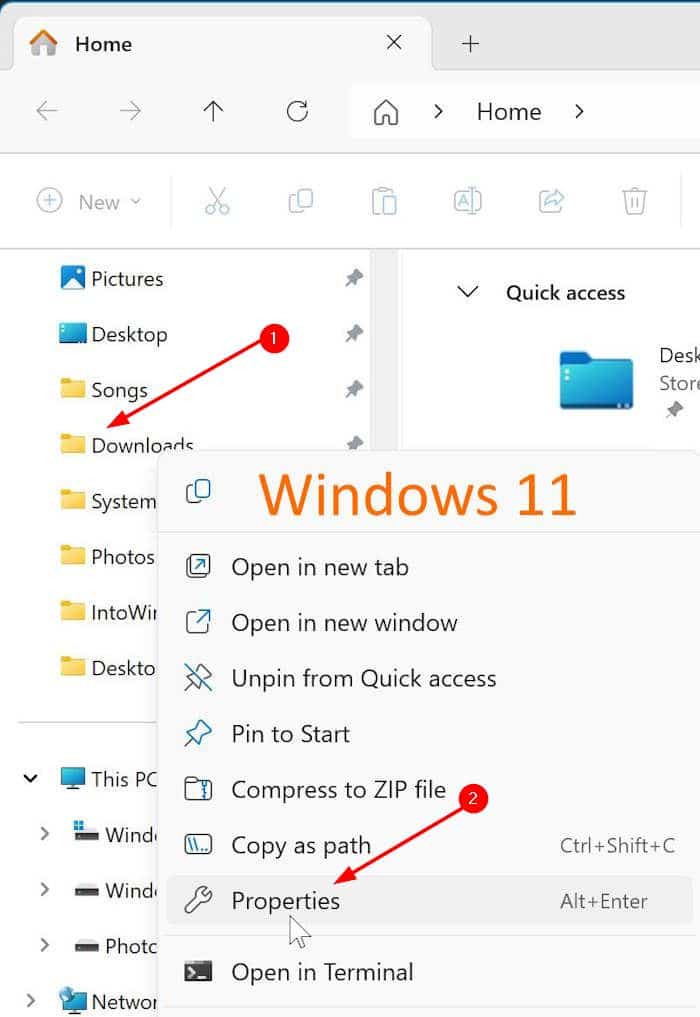
Шаг 3. Перейдите на вкладку Настройка, нажав на нее.
Шаг 4. В разделе Оптимизировать эту папку для выберите Общие элементы в раскрывающемся меню..
Установите флажок Также применить этот шаблон ко всем подпапкам.
Как видите, с настройками по умолчанию Windows 10/11 рассматривает папку «Загрузки» как папку с изображениями и пытается создать миниатюры для каждого файла в ней. Другими словами, по умолчанию папка «Загрузки» оптимизирована для изображений, а не для файлов других типов.
Шаг 5. Нажмите кнопку «Применить». Вот и все!
Перезагрузите компьютер или перезапустить проводник Windows один раз.
Кроме того, если у вас по-прежнему возникает ощущение, что папка «Загрузки» не открывается мгновенно, измените вид на «Подробности». Для этого, находясь в папке «Загрузки», одновременно нажмите клавиши Ctrl, Shift и 6 (Ctrl + Shift + 6). Альтернативно вы также можете нажать на значок «Подробности», расположенный в правом нижнем углу окна.